Nejlepší bezplatné konvertory M4V: Video konvertory pro použití online a offline
Videa M4V jsou v zásadě uzamčena v zařízeních Apple, jako jsou iPhony a iPady, protože se dobře přehrávají pouze s přehrávačem Apple. Ale co když chcete sledovat filmy a pořady M4V na jiných zařízeních, jako je běžný stolní počítač nebo telefon Android? To je místo, kde potřebujete Převodník M4V které vám pomohou převést váš M4V do dostupnějšího formátu videa, jako je MP4 a další. Převedením souborů M4V můžete sledovat své oblíbené věci z iTunes na čemkoli. Existuje několik jednoduchých způsobů, jak tento převod provést, a to jak pomocí programů, které si můžete stáhnout, tak pomocí webových stránek, které to provedou za vás. Naštěstí tento příspěvek obsahuje nejlepší bezplatné konvertory videa, které vám pomohou usnadnit práci.

OBSAH STRÁNKY
Část 1. Online převodníky M4V zdarma
1. Vidmore Free Vidmore Converter Online
Podporované formáty: M4V, AVI, FLV, GIF, WebM, MP4, AC3, MP3, AIFF, AAC, FLAC, WMA, M4R, WAV, MKV, WMV, VOB a mnoho dalších.
Pokud si potrpíte na jednoduchost a chcete si to doplnit i při převodu souborů online, pak pro vás máme to pravé: toto Vidmore Free Video Converter Online. Toto je nejlepší převodník M4V zdarma. Úžasný nástroj, který vám umožní transformovat vaše soubory M4V do různých populárních video a audio formátů bez jakýchkoli problémů. Kromě převodu vám tento nástroj pro převod umožňuje vyladit nastavení, jako je kvalita videa, kvalita zvuku, rychlost přehrávání a velikost videa, aby vyhovovala vašim preferencím, a to vše bez obětování kvality vašeho obsahu. A nejlepší část? Je neuvěřitelně uživatelsky přívětivý, protože s ním je převod souborů M4V tak snadný jako pár kliknutí! Prostě přímočará konverze na dosah ruky. Žádné omezení velikosti souboru, žádné otravné vodoznaky a není třeba se registrovat, abyste mohli využít požadovaný výstup.

Moje zkušenost: Online převodník M4V společnosti Vidmore je překvapivě fascinující, zvláště když zpracovává převod. Od nahrání až po export mi nástroj nezpůsobil žádné problémy ani problémy. Nemluvě o vynikající kvalitě, kterou přinesl, je to něco, co určitě doporučím a zaslouží si své místo.
2. FreeConvert
Podporované formáty: M4A, MKV, MOV, MP4, WebM, 3GP, AVI, FLV, OGV, ALAC, AMR, WMV, AAC, AIFF, FLAC, MP3, OGG, WAV, WMA a některé elektronické knihy, dokumenty a archivy.
Další je toto FreeConvert. Je to webová stránka, která vám umožňuje změnit formát mnoha druhů počítačových souborů, jako jsou dokumenty, obrázky, písně a samozřejmě videa. Stejně jako předchozí můžete tento převodník používat přímo ve svém webovém prohlížeči, takže nemusíte stahovat žádný software. To je užitečné, pokud potřebujete rychle a snadno změnit formát souboru. Kromě toho můžete převádět více souborů najednou, protože má také funkci dávkové konverze, stejně jako Vidmore. Bezplatná verze má však určitá omezení, kde soubory nemohou být větší než 1 gigabajt. Kromě toho můžete každý den převádět pouze na soubory M4V celkem 25 minut, přičemž převod každého souboru trvá nejméně 5 minut.
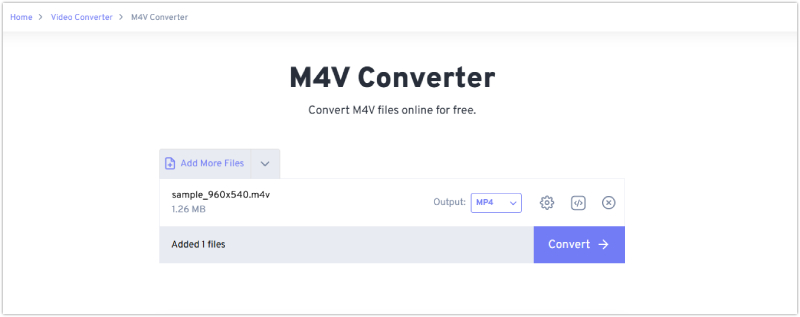
Moje zkušenost: Líbí se mi, jak FreeConvert dokáže zpracovat i jiné typy souborů, jako jsou e-knihy a komprimované složky. Umožňuje mi dokonce ovládat některá nastavení při převodu souborů, jako je kvalita videí nebo hlasitost zvukových souborů. Jako uživatel jsem však musel být velmi nadšený z jeho omezení.
3. Převod
Podporované formáty: M4V, MPG, OGV, MP4, MOV, AVI, MKV, FLV, WMV, MPEG, 3GP, WEBM, MP3, WAV, FLAC, AAC, M4A, OGG, WMA, AIFF, OPUS a další.
Pro náš konečný online převodník je zde Convertio. Je to další bezplatný nástroj, který můžete použít ke změně souborů M4V z jednoho formátu do druhého. Stejně jako FreeConvert a Vidmore funguje ve vašem webovém prohlížeči, takže nemusíte nic stahovat. Kromě toho je Convertio zvláště dobré pro změnu videa M4V do různých formátů, např. M4V až MP4a dokončení obvykle trvá jen minutu nebo dvě. Dokáže však zpracovat více než jen videa, přičemž si můžete vybrat z více než 300 různých formátů, včetně věcí, jako jsou dokumenty, obrázky, hudba a dokonce i písma. Navíc můžete dokonce převést několik souborů současně! Existuje však několik věcí, které by mohly být vylepšeny v bezplatné verzi tohoto snadného převodníku M4V. Soubory nemohou být větší než 100 MB a každý den můžete převést maximálně 10 souborů.
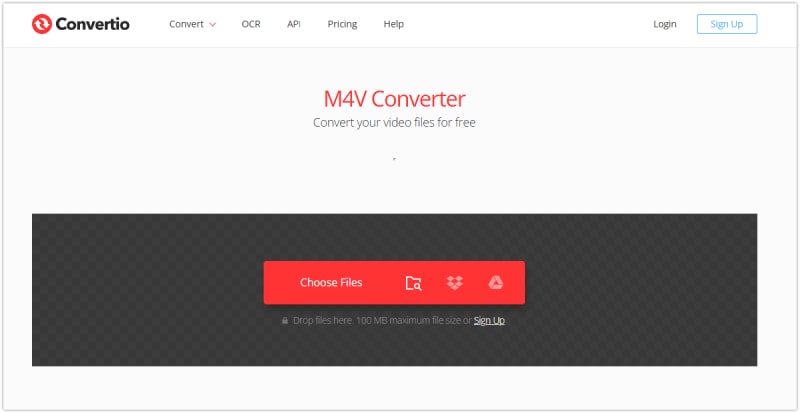
Moje zkušenost: Podobně jako první dva online převodníky se Convertio může pochlubit skvělým a intuitivním procesem převodu. Kvůli jeho omezením jsem však nemohl nahrávat soubory větší než 100 MB a mohl jsem převádět pouze dva soubory najednou s až 10 soubory každý den.
Část 2. Bezplatné video konvertory offline pro M4V
1. Ruční brzda
Podporované formáty: MP4, M4V, MKV, FLV, MOV, AVI, WMV, AAC, MP3, FLAC, AC3 pro vstup a MP4, WebM a MKV pro výstup.
Pokud hledáte výkonný bezplatný nástroj pro převod M4V videí z iTunes a chcete je doladit do detailů, pak Ruční brzda je skvělá možnost. Je to jako původní konvertor M4V, ale to, co jej skutečně odlišuje, je obrovské množství nastavení, pomocí kterých můžete upravit svá videa přesně tak, jak chcete. Kromě toho můžete měnit velikost, přidávat kapitoly a dokonce používat spoustu dalších nástrojů pro úpravy. Zde je dobrá zpráva: dokáže převádět více souborů najednou, sledovat, co jste udělali, a dokonce převádět videa přímo z DVD. Použití ruční brzdy však může být zpočátku trochu obtížné, protože má tolik nastavení. Pro lidi, kteří s konverzí videí začínají, to může být matoucí.
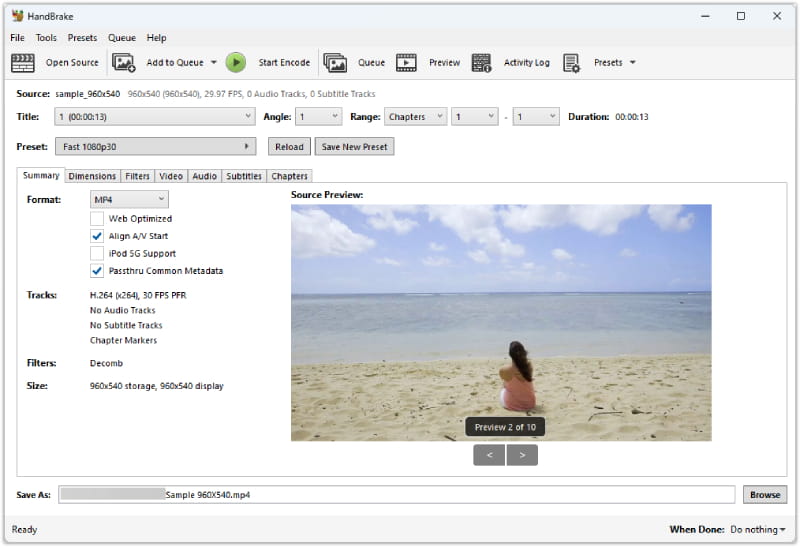
Moje zkušenost: HanBrake funguje trochu jinak než většina převodníků. Je to jako byste tomu museli říkat, co má dělat sami. Nepříliš dobrou zprávou je, že má spoustu tlačítek a možností, jak se naučit, a některá slova, která používá, se mohou na první pohled zdát zvláštní. Navíc to nemůže být převodník DRM M4V.
2. Přehrávač médií VLC
Podporované formáty: M4V, MP4, OGG, WebM, FLV, MKV, 3GP, ASF, AVI, WMV, FLAC, MP3, WAV, WMA, AAC, AC3 a další.
Ano, čtete to správně. VLC, populární video přehrávač, který již máte na svém počítači, může být také praktickým a bezplatným nástrojem pro konverzi M4V videí! Tento software má skrytý talent pro konverzi video formátů! To znamená, že můžete použít VLC k převodu souborů M4V na něco kompatibilnějšího s jinými zařízeními. Úžasnější je, že funkce konverze VLC je na bezplatný program překvapivě silná. Jen vás to bude trochu bombardovat spoustou matoucích možností; pokud víte, jak to vyladit, můžete jít.
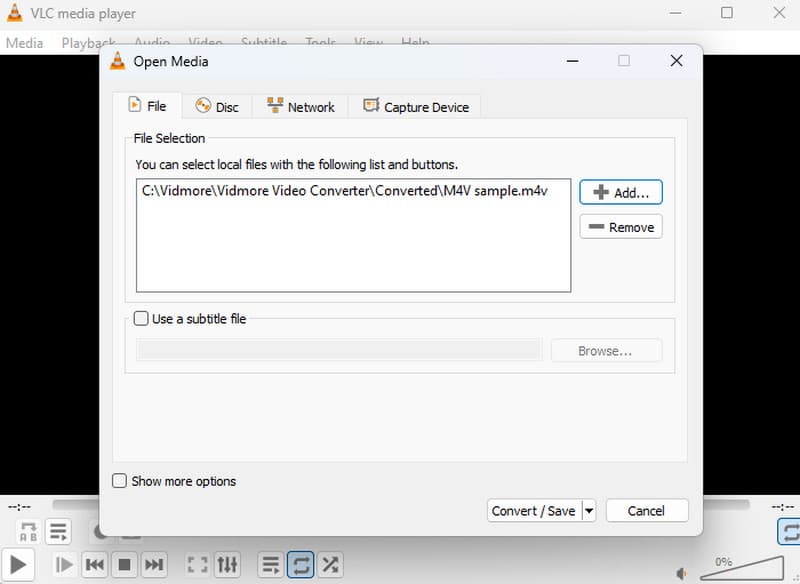
Moje zkušenost: Možná je to překvapivé, ale VLC je jeden z převodníků, který má mnoho funkcí. Spolu s funkcemi vám umožňuje ovládat důležité věci, jako je kvalita videa a zvuku. Můžete dokonce přidat titulky, pokud je potřebujete. Osobně si tedy myslím, že je to dobrá volba pro bezplatný převodník M4V.
Část 3. Bonus: Jak převést M4V bez ztráty kvality s nejlepším převodníkem
Mít bezplatný video konvertor je dobré. Bezztrátový konvertor vám však nemůže zaručit bezeztrátovou kvalitu obrazu. Ve skutečnosti mohou být téměř všechny nástroje, které nabízejí zcela bezplatný postup, zklamáním kvůli svému výstupu. Ale je tu jedna věc: pokud chcete převést svá videa M4V a zároveň si zachovat jejich kvalitu, musíte použít Video Converter Vidmore. Tento software nabízí bezplatnou zkušební verzi, ale když si pořídíte její placenou verzi, zažijete totální a vynikající výstup a proces! Umožňuje převádět do az M4V a dalších více než 200 video formátů.
Navíc přichází s pokročilými technologiemi, které vám umožní převádět videa 50krát rychleji. Navíc přichází s touto dávkovou konverzí, která vám umožní převést spoustu souborů najednou bez jakýchkoli omezení. Proto je zde bonusová část: naučí vás bezztrátový, ale snadný způsob, jak převádět videa do formátů M4V.
Krok 1. Spusťte video konvertor a nahrajte soubory M4V kliknutím na Přidat soubory knoflík.

Krok 2. Po načtení videí M4V nastavte každé na požadovaný výstupní formát kliknutím na šipku rozevíracího seznamu na konci každého souboru.

Krok 3. Stejně tak již můžete konverzi zpracovat kliknutím na Převést vše knoflík.

Část 4. Časté dotazy o konverzi M4V
Jak převedu M4V na MP4 zdarma?
Ke změně videí M4V na MP4 můžete použít online nebo offline video konvertor.
Jaký program otevírá soubory M4V?
Nejoblíbenější přehrávače médií, které přehrávají videa M4V, jsou QuickTime Player a VLC.
Jak převést M4V do MP3 uvolnit?
Převod M4V na audio formát jako MP3 má stejný postup jako převod M4V na video. S formátem MP3 však získáte v podstatě pouze zvuk.
Závěr
Tady máte bezkonkurenční převodníky M4V které můžete získat online i offline. Vzhledem k tomu, že nabízejí bezplatnou službu, je lepší očekávat méně, na rozdíl od použití placeného video konvertoru. Nyní, pokud chcete zažít skvělý způsob, jak převádět videa, použijte Vidmore Video Converter.


